
Gmail ไม่ได้เสนอเครื่องมือในการเพิ่มตารางไปยังอีเมลของคุณ อย่างไรก็ตามคุณสามารถสร้างตารางใน Google Sheets และย้ายไปยังอีเมล Gmail ของคุณ เราจะแสดงให้คุณเห็นว่า
วิธีนี้ใช้ได้ผล
ใน Gmail ไม่มีตัวเลือกในการสร้างหรือเพิ่มตารางไปยังอีเมลของคุณโดยตรงในหน้าจอเขียน แต่คุณสามารถคัดลอกตารางจากภายนอก Gmail และวางลงในอีเมลของคุณ
วิธีแก้ปัญหาด้านล่างใช้แผ่นงาน Google เพื่อสร้างตาราง คุณจะทำให้ตารางของคุณเป็นแผ่นคัดลอกตารางจากที่นั่นแล้ววางลงในอีเมลของคุณใน Gmail Gmail รักษาการจัดรูปแบบดั้งเดิมของตารางของคุณซึ่งหมายความว่าตารางของคุณจะมีลักษณะเหมือนกันไม่ว่าจะเป็นแผ่นงานหรือในอีเมลของคุณใน Gmail
คุณสามารถใช้ Microsoft Excel หรือ Google Docs เพื่อสร้างตารางสำหรับอีเมล Gmail ของคุณ
เพิ่มตารางไปยังอีเมลจากเว็บไซต์ Gmail
บนคอมพิวเตอร์เดสก์ท็อปเช่น Windows, Mac, Linux หรือ Chromebook ให้ใช้เว็บเวอร์ชันของ Gmail และแผ่นงานเพื่อสร้างและเพิ่มตารางในอีเมลของคุณ
เพื่อเริ่มต้นเปิดตัว แผ่นงาน Google ในเว็บเบราว์เซอร์บนคอมพิวเตอร์ของคุณ
บนเว็บไซต์แผ่นงานหากคุณได้สเปรดชีตแล้วให้คลิกเพื่อเปิด มิฉะนั้นสร้างสเปรดชีตใหม่โดยคลิกที่ "ว่าง" บนไซต์
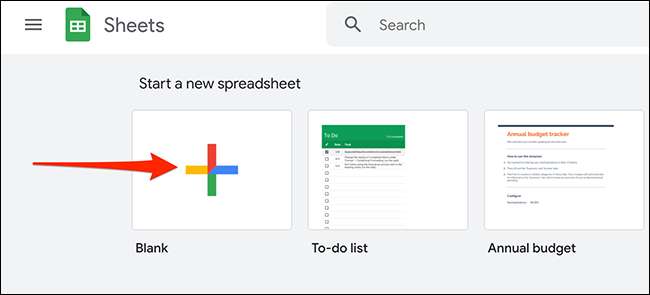
หากคุณกำลังสเปรดชีตใหม่ให้ป้อนข้อมูลของคุณในสเปรดชีตว่างเปิดในเบราว์เซอร์ของคุณ เราจะใช้สเปรดชีตต่อไปนี้สำหรับการสาธิต:
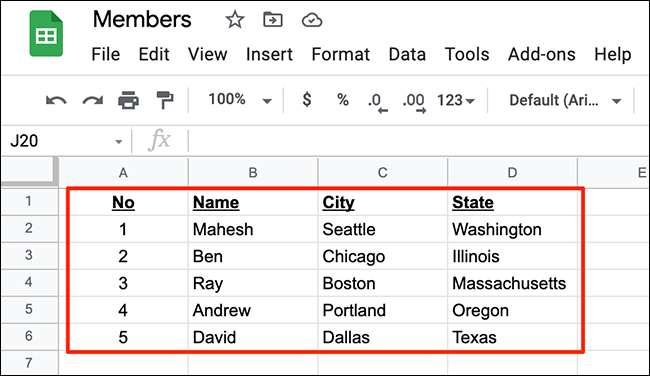
ถัดไปเลือกพื้นที่ที่มีข้อมูลที่คุณป้อนในสเปรดชีตชีทของคุณ ใช้เมาส์ของคุณหรือแป้นลูกศรแป้นพิมพ์ของคุณเพื่อให้การเลือกนี้
สเปรดชีตที่เลือกควรมีลักษณะดังนี้:
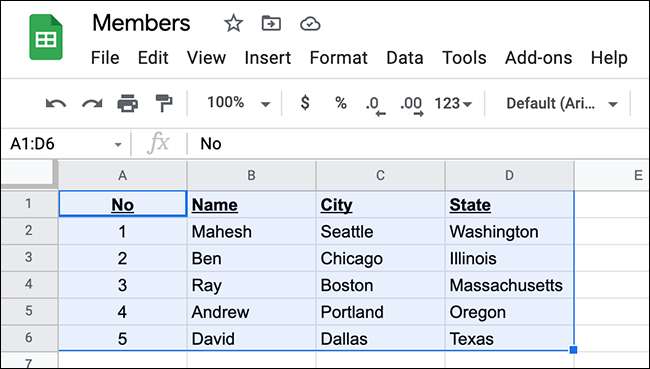
ตอนนี้คัดลอกพื้นที่ที่เลือกไปยังคลิปบอร์ดของคุณ ทำเช่นนี้โดยคลิกแก้ไข & gt; คัดลอกแถบเมนูของแผ่นงาน หรือกด Ctrl + C บน Windows หรือ Command + C บน Mac เพื่อคัดลอกตาราง
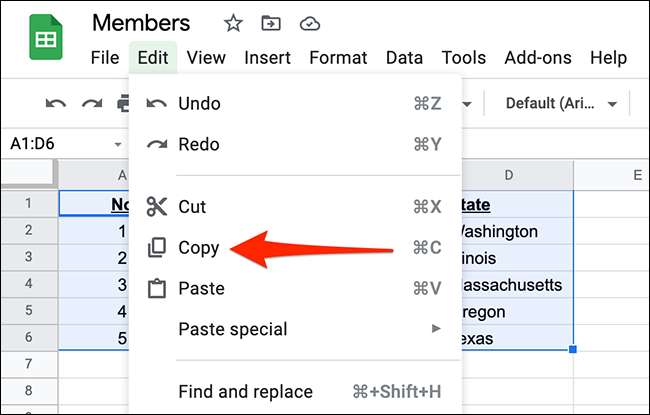
ตอนนี้ตารางของคุณถูกคัดลอกแล้วและคุณพร้อมที่จะวางลงในอีเมลใน Gmail ในการทำเช่นนั้นให้เปิดแท็บใหม่ในเว็บเบราว์เซอร์ของคุณและเปิดตัว gmail งาน. จากมุมซ้ายบนให้เลือกปุ่ม "เขียน" เพื่อสร้างอีเมลใหม่
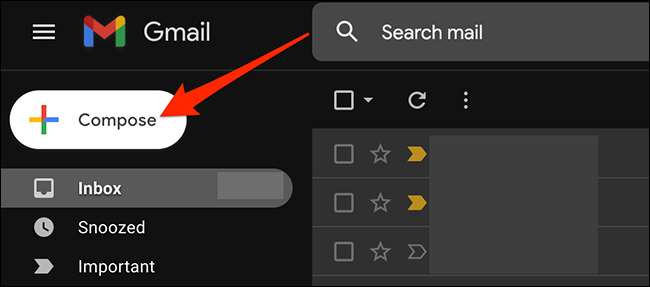
Gmail จะเปิดหน้าต่าง "ข้อความใหม่" ในหน้าต่างนี้คลิกขวาที่ตัวอีเมล (กล่องสีขาวที่ใหญ่ที่สุดในหน้าต่าง) และเลือก "วาง" จากเมนู
อีกวิธีหนึ่งกด Ctrl + V (Windows) หรือคำสั่ง + v (mac) เพื่อวางตารางของคุณ
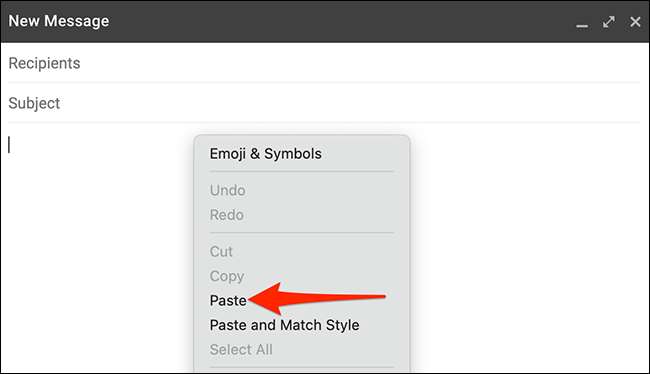
ตารางที่คุณคัดลอกจากแผ่นงานอยู่ในอีเมล Gmail ใหม่ของคุณแล้ว ตอนนี้คุณสามารถส่งอีเมลของคุณที่มีตาราง
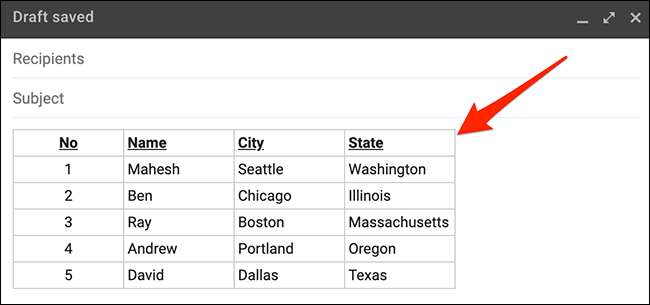
ในการส่งอีเมลให้กรอกข้อมูลในฟิลด์อื่น ๆ ในหน้าต่างอีเมลใหม่ของคุณ ซึ่งรวมถึงที่อยู่อีเมลของผู้รับหัวเรื่องของอีเมลและตัวอีเมล ในที่สุดกด "ส่ง" ที่ด้านล่างของหน้าต่าง
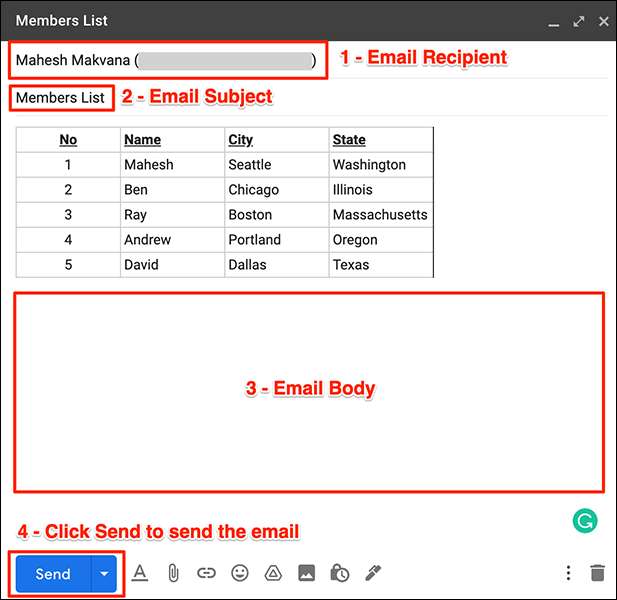
และผู้รับของคุณควรได้รับอีเมลของคุณพร้อมกับตารางของคุณ!
ใส่ตารางในอีเมลด้วยแอพมือถือของ Gmail
หากคุณต้องการส่งตารางในอีเมล Gmail จากโทรศัพท์ iPhone, iPad หรือ Android ของคุณคุณสามารถใช้แอป Gmail และ Google Sheets เพื่อทำเช่นนั้น แอพเหล่านี้ทำงานเหมือนกับเว็บอินเตอร์เฟสของพวกเขา
ในการใช้วิธีนี้ก่อนเปิดแอป Google Sheets บนโทรศัพท์ของคุณ
ในแอปแผ่นงานหากคุณได้สร้างสเปรดชีตแล้วให้แตะเพื่อเปิด มิฉะนั้นสร้างสเปรดชีตใหม่โดยแตะที่เครื่องหมาย "+" (บวก) ที่มุมล่างขวาของแอพ
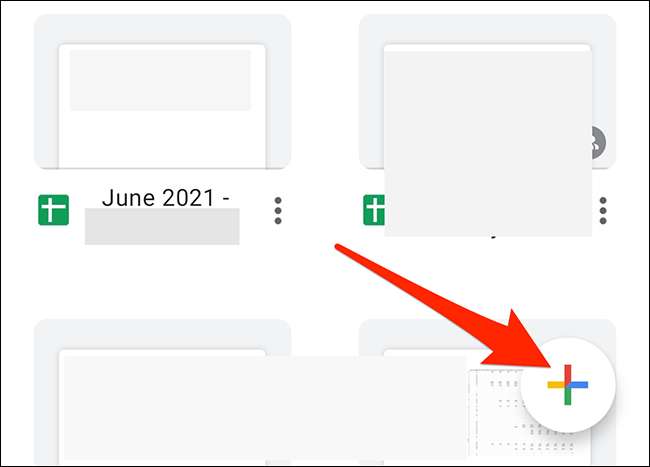
หากคุณกำลังสร้างสเปรดชีตใหม่ให้ป้อนข้อมูลสำหรับตารางของคุณในสเปรดชีตเปิดบนหน้าจอโทรศัพท์ของคุณ จากนั้นเริ่มลากจากมุมบนซ้ายของตารางของคุณไปจนถึงมุมล่างขวา สิ่งนี้จะเลือกตารางของคุณในสเปรดชีต
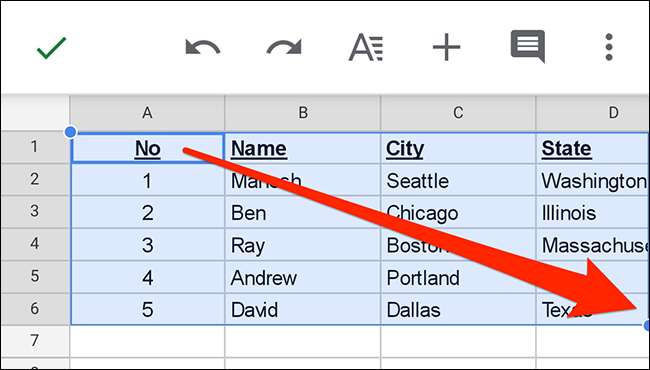
คัดลอกตารางที่เลือกไปยังคลิปบอร์ดของคุณ ทำเช่นนี้โดยการแตะและกดค้างไว้บนโต๊ะและเลือก "คัดลอก" จากเมนู
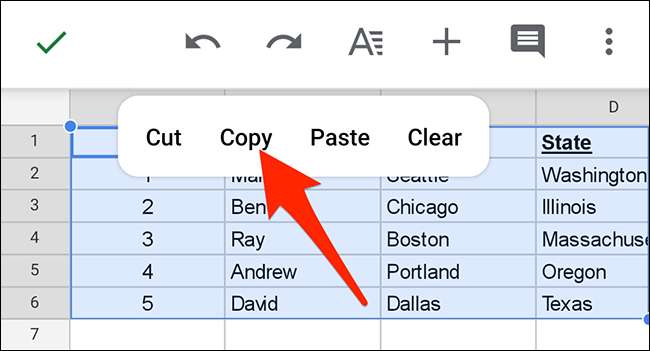
ตอนนี้ตารางของคุณถูกคัดลอกแล้ว ปิดแอปแผ่นงาน
ตอนนี้คุณจะวางตารางที่คัดลอกไว้ในอีเมลในแอป Gmail ในการทำเช่นนั้นให้เปิดแอป Gmail บนโทรศัพท์ของคุณ ที่มุมล่างขวาของแอพเลือก "เขียน"
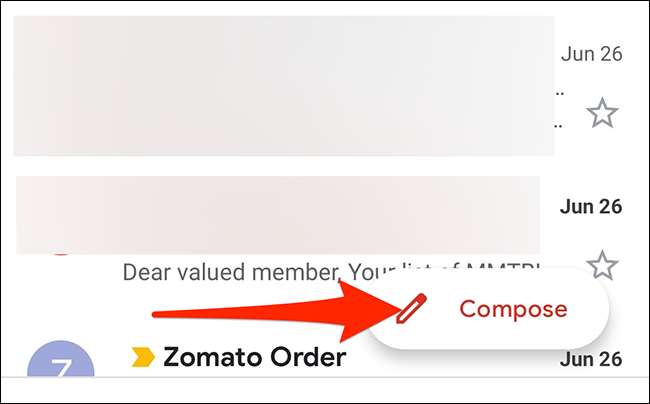
บนหน้าจอ "เขียน" แตะที่กล่อง "เขียนอีเมล" ค้างไว้
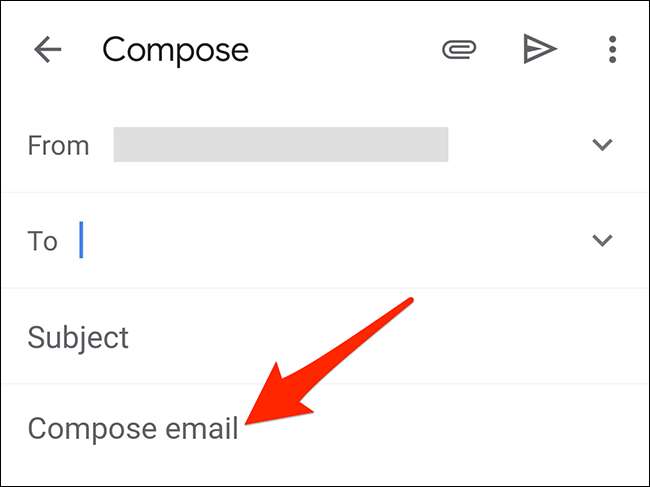
จากเมนูที่ปรากฏขึ้นให้เลือก "วาง"
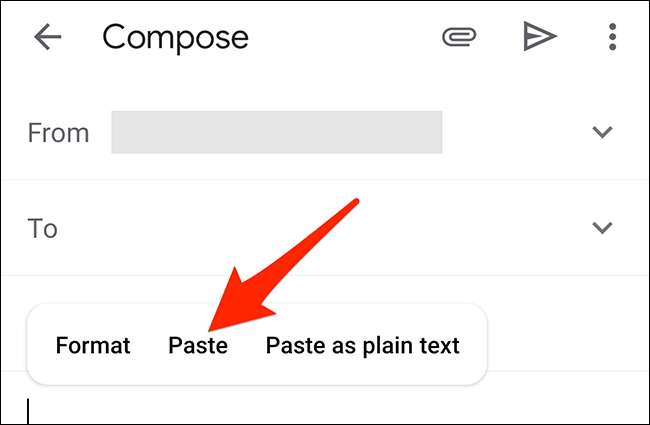
และตารางที่คุณคัดลอกจากแผ่นงานจะถูกวางลงในอีเมล Gmail ของคุณ
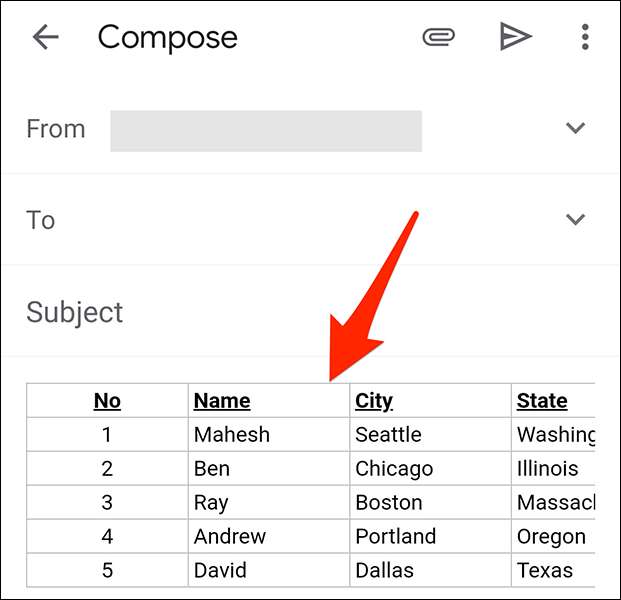
ตอนนี้คุณสามารถกรอกข้อมูลในฟิลด์อื่นเช่นที่อยู่อีเมลของผู้รับและหัวเรื่องอีเมลก่อนที่จะกดปุ่มตัวเลือกส่ง
และนั่นเป็นวิธีที่คุณส่งข้อมูลตารางที่จัดระเบียบในอีเมล Gmail ของคุณ!
หาก Gmail เป็นผู้ให้บริการอีเมลหลักของคุณและคุณได้รับอีเมลจำนวนมากทุกวันเป็นความคิดที่ดีที่จะ สร้างโฟลเดอร์อีเมลใน Gmail เพื่อจัดการอีเมลทั้งหมดของคุณได้ดีขึ้น
ที่เกี่ยวข้อง: วิธีการสร้างโฟลเดอร์ใหม่ใน Gmail






